PCでの操作
ページの右上(ヘッダー)にある虫眼鏡アイコンをクリックすると、画面中央に検索窓が表示されます。調べたいキーワードを入力して、右側の虫眼鏡アイコンをクリックしてください。
スマートフォンでの操作
画面右上の三本線マークをクリックしてメニューを開き、一番下にある虫眼鏡アイコンをタップすると、画面中央に検索窓が表示されます。調べたいキーワードを入力して、右側の虫眼鏡アイコンをタップしてください。
※英数カナの全角/半角、大文字/小文字は区別されません。
例)「企業情報」というキーワードで検索
検索窓にキーワードを入力する際、このサイト内でよく検索されるキーワード候補が表示されます。(サジェスト機能)
例)キーワードを「い」までを入力した場合
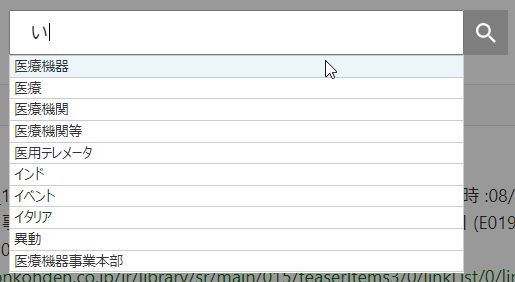
検索結果ページでは、検索窓の下に表示されているラジオボタンで、ファイル種別の絞込み検索ができます。
例)PDFファイルのみを検索

[1] 検索結果表示件数の変更
検索結果の表示件数を、「10件」「30件」「50件」から選択できます。
[2] 検索結果の並び替え
検索結果の並び順を、「一致順」「新着順」から選択できます。
[3] 画像表示
ページのスクリーンショット画像を表示しています。PCの場合は画像にマウスを合わせると画像が拡大表示されます。
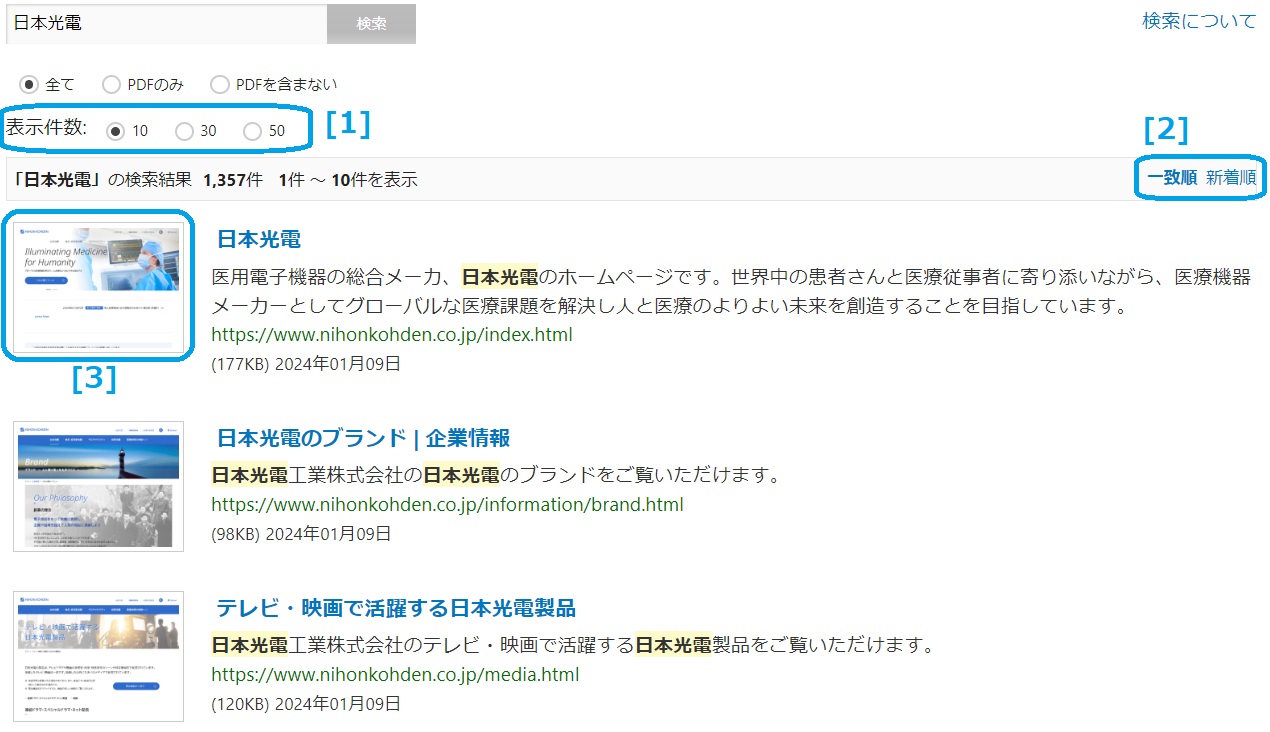
複数のキーワードを全て含むページを検索する(and検索)
キーワードをスペース「 」で区切って入力します。
例)「プレスリリース 決算」
※キーワード間のスペースは半角・全角どちらでも対応します。
複数のキーワードのいずれかを含むページを探す(or検索)
キーワードを「|」(パイプ)で区切って入力します。
例)「セミナー | 展示会」
※キーワード間の「|」記号は半角のみ対応します。
指定したキーワードを除外してページを探す(not検索)
キーワードの前にマイナス記号 「-」を付けて入力します。
例)「セミナー -締め切り」
※キーワード前の「-」(マイナス)記号は半角のみ対応します。
※「-」(マイナス)記号の前にスペースが必要です。
スペース・記号を含めてページを探す (フレーズ検索)
スペース・記号を含むキーワードを「"」(ダブルクォーテーション)で囲んで検索します。
例)「"ECG Viewer3"」
※キーワード前後の「"」(ダブルクォーテーション)記号は半角のみ対応します。
